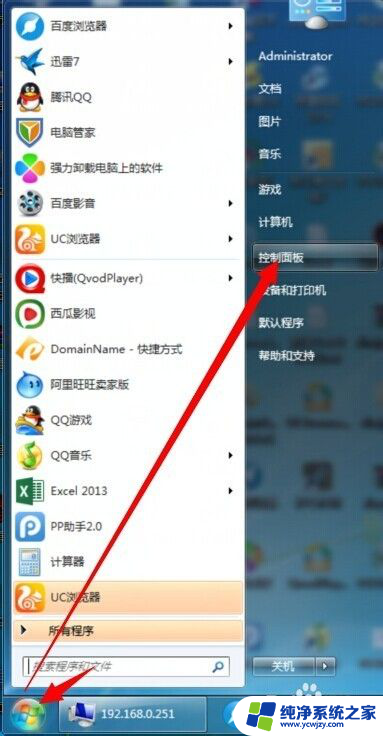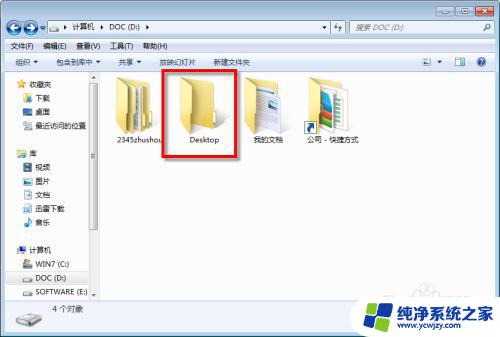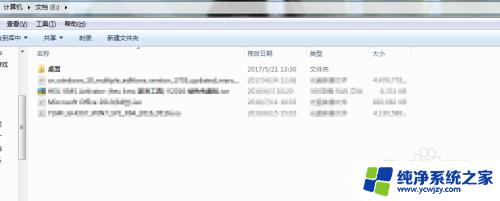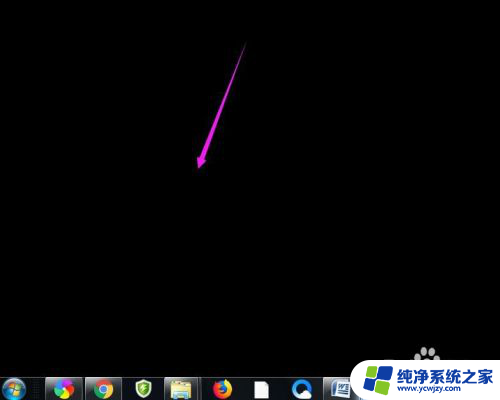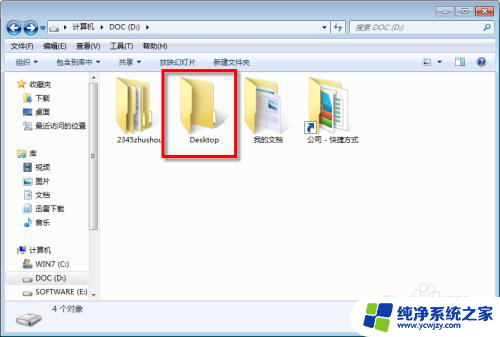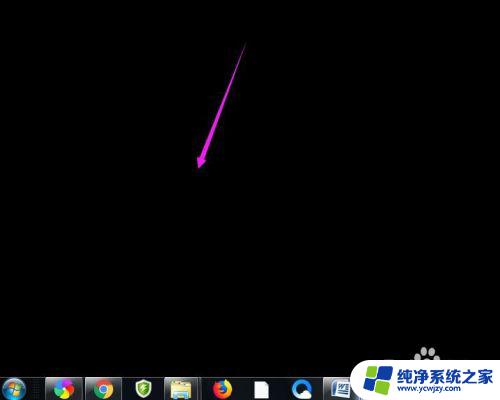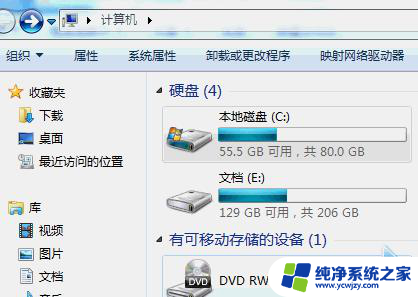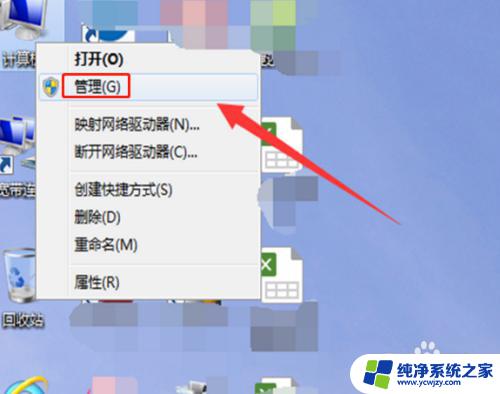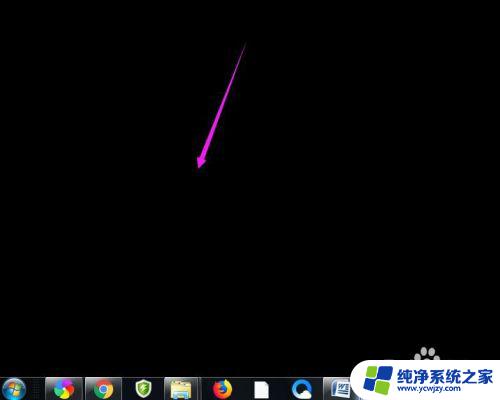win7怎么把桌面文件存到其他盘 如何将win7桌面文件保存在其他磁盘
更新时间:2023-12-25 12:44:28作者:xiaoliu
在使用Windows 7操作系统时,我们常常需要将桌面文件保存在其他磁盘中,以便更好地管理和保护这些重要文件,有些用户可能不清楚如何进行这样的操作。幸运的是Windows 7提供了简单的方法来实现这一目标。通过简单的几个步骤,您可以轻松地将桌面文件移动到其他盘中,并确保文件的安全性和可访问性。接下来我们将介绍如何将Win7桌面文件保存在其他磁盘,以便您能够更好地管理您的文件。
方法如下:
1.首先找打桌面上的计算机,双击打开

2.找打磁盘“c”,打开c盘
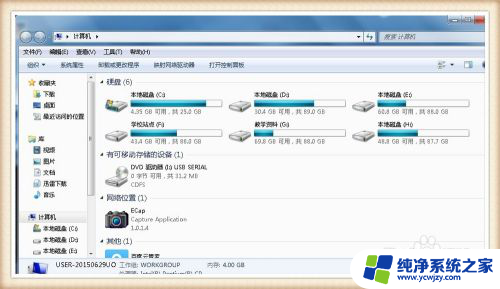
3.找到用户,每台机子都可能不一样,例如:我的是Users,找到后打开
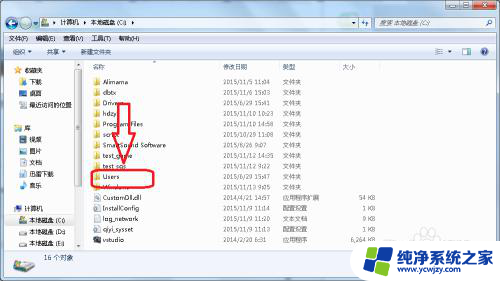
4.找到当前计算机的用户,打开
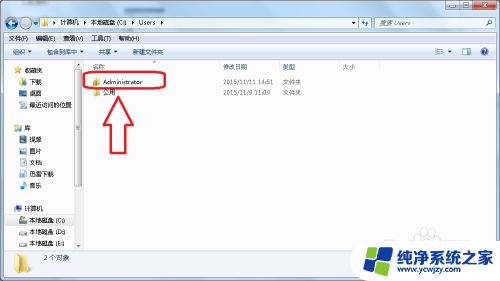
5.这是你就可以看到“桌面”文件夹了
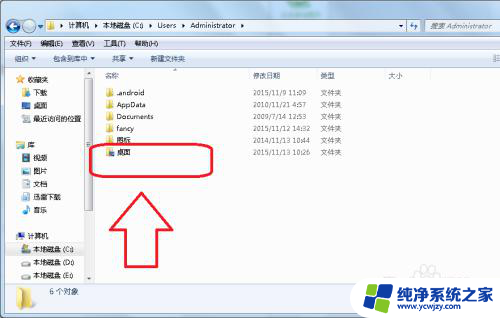
6.选择“桌面”文件夹,鼠标右键,选择“属性”打开
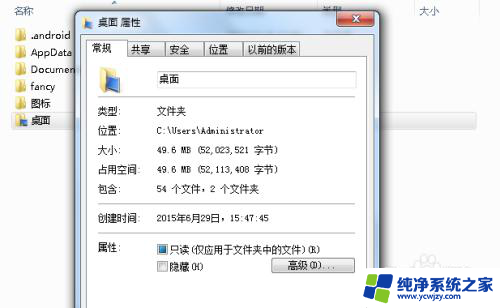
7.切换到“位置”选项,拟具可以看到桌面文件的保存路径了。这时候把这个路径修改到其他磁盘就可以了
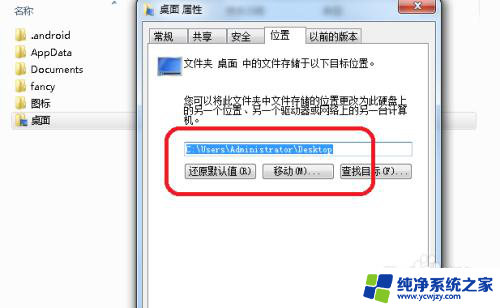
8.例如:我的修改为:d:/桌面文件
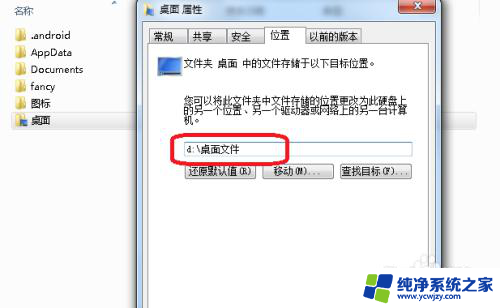
以上就是关于如何将桌面文件存储到其他磁盘的全部内容,如果您遇到类似情况,您可以按照本文提供的方法来解决。